Come comandare iPad con iPhone
Ti piacerebbe poter comandare il tuo iPad a distanza, magari usando l’iPhone, ma non sai come fare? Mi dispiace dirtelo così a freddo, ma non si tratta di una questione semplice. Devi sapere, infatti, che al momento non esiste una funzione di controllo remoto ufficiale che metta l’utente in condizione di fare una cosa del genere, per via della politica restrittiva applicata da Apple.
Tuttavia, coinvolgendo alcune funzioni di accessibilità caratteristiche di iPad e iPhone, si può ottenere un risultato abbastanza vicino a quello desiderato, e spostarsi da una parte all’altra di iPadOS tramite alcuni pulsanti e funzioni disponibili sul display del telefono. Tema di questa mia guida sarà spiegarti, per l’appunto, come comandare iPad con iPhone configurando in maniera opportuna le opzioni di accessibilità caratteristiche del tablet e del telefono; per completezza d’informazione, prenderò in esame anche la possibilità di usare app di terze parti per la sola visualizzazione dello schermo del tablet, senza però potervi interagire.
Dunque, senza attendere oltre, mettiti bello comodo e leggi con attenzione tutto quanto ho da spiegarti sull’argomento: sono sicuro che, al termine della lettura di questa guida, avrai appreso alla perfezione quali sono gli step da compiere per riuscire nell’impresa, e sarai in grado di determinare se le soluzioni disponibili fanno al tuo caso, oppure no. Detto ciò, non mi resta altro da fare, se non augurarti buona lettura e farti un grosso in bocca al lupo per tutto.
Indice
- Informazioni preliminari
- Come comandare iPad con iPhone: Controllo interruttori
- Come comandare iPad a distanza: altre soluzioni utili
Informazioni preliminari
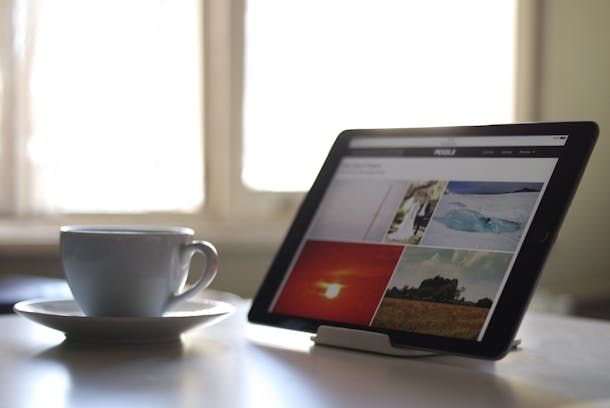
Contrariamente a quanto succede per i tablet Android, la questione del controllo remoto su iPad è ancora abbastanza intricata. Mi spiego meglio: Apple ha sempre usato nei confronti dei suoi utenti delle politiche abbastanza restrittive, che impediscono di compiere determinate operazioni sui sistemi operativi di iPad e iPhone. Tra queste operazioni proibite, figura il controllo remoto dello schermo: allo stato attuale delle cose, non esistono app di terze parti, per iPhone né per altre piattaforme, che consentono di usare il telefono come se fosse un telecomando remoto, alla stregua di ciò che succede normalmente per i computer e per i dispositivi animati da Android.
Tuttavia, configurando in maniera opportuna le opzioni di Accessibilità di iPad, si può ottenere una sorta di controllo sfruttando la caratteristica Controllo interruttori: in particolare, quest’ultima è stata progettata affinché anche gli utenti con difficoltà di tocco possano usare il tablet (o lo smartphone) con relativa facilità.
Tramite Controllo Interruttori, infatti, è possibile configurare un accessorio adattivo — un dispositivo Bluetooth esterno, lo schermo o la fotocamera — affinché esegua determinate operazioni basate sul touch, quali potrebbero essere quella di selezione, di trascinamento, di digitazione, di disegno o, semplicemente, di tocco.
Se presa in esame da sola, tale caratteristica non trova utilità ai fini di questa guida; tuttavia, combinando le funzionalità di Controllo Interruttori di iPad con quelle di Controllo dispositivi vicini di iPhone, si può ottenere qualcosa di abbastanza vicino al controllo remoto. All’atto pratico, non è comunque possibile effettuare un’operazione su iPhone per vederla riflessa su iPad, ma si può comandare il tablet dal telefono, affinché il primo dei due dispositivi esegua determinate azioni. Immagino che non sia esattamente quello che ti aspettavi, ma non ci sono altre soluzioni, almeno per quel che concerne il controllo vero e proprio.
Come comandare iPad con iPhone: Controllo interruttori
Fatte tutte le doverose precisazioni del caso, è arrivato il momento di spiegarti come controllare iPad da iPhone, combinando le funzionalità Controllo interruttori e Controllo dispositivi. Affinché i dispositivi possano “comunicare” tramite le impostazioni di accessibilità, è indispensabile che entrambi i dispositivi risultino collegati alla medesima rete Wi-Fi, che siano associati allo stesso ID Apple e che risultino aggiornati a iOS/iPadOS 16 o edizioni successive dei sistemi operativi. Inoltre, non è possibile abilitare Controllo Interruttori su iPad se, contemporaneamente, sono attive le tecnologie AssistiveTouch e la funzione per il controllo completo dalla tastiera.
Preparare iPad

Dunque, per iniziare, disattiva le funzionalità di cui sopra dal tablet, qualora risultassero attive, cosa molto probabile se sei solito usare iPad con l’ausilio di Apple Pencil, oppure di una tastiera esterna. Per procedere, apri le Impostazioni di iPadOS, facendo tap sul simbolo dell’ingranaggio presente nella schermata Home (oppure nella Libreria app) del tablet, seleziona le voci Accessibilità > Tocco > AssistiveTouch e sposta su OFF l’interruttore che trovi in cima allo schermo.
In seguito, ritorna alla sezione Accessibilità, tocca le voci Tastiere e Accesso completo da tastiera, sposta su OFF la levetta che vedi in cima allo schermo e tocca la voce Sì, per confermare.
Superati gli step di cui sopra (se necessario), sei pronto ad attivare Controllo Interruttori: ritorna al menu Impostazioni > Accessibilità di iPad, fai tap sulla voce Controllo interruttori e sposta su ON la levetta che risiede in cima allo schermo. Se tutto è filato liscio, dovresti ora vedere un campo di selezione colorato di blu, che si muove automaticamente tra i vari elementi presenti sul display: non preoccuparti, è normale.
Controllare iPad
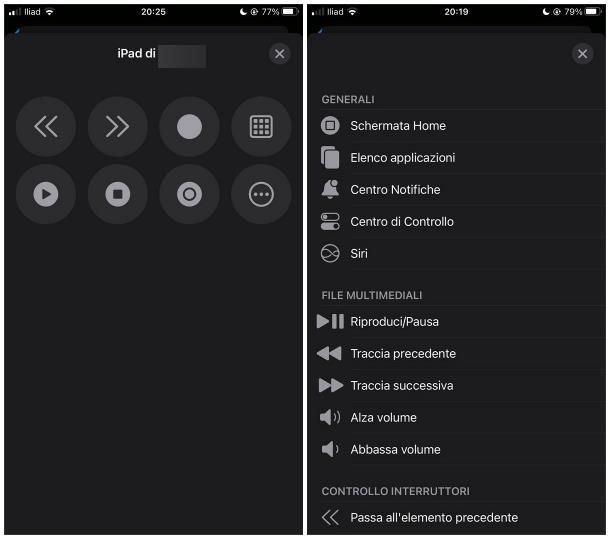
A questo punto, passa a iPhone, recati nel menu Impostazioni > Accessibilità > Controlla i dispositivi vicini e fai tap sulla voce Controlla i dispositivi vicini, residente nella schermata che va ad aprirsi. Se tutto è filato liscio, a questo punto, dovresti veder comparire il nome di iPad sullo schermo del telefono: per stabilire il collegamento tra i due dispositivi, fai tap su di esso.
Per poter controllare il tablet, usa gli interruttori che vedi sullo schermo del telefono: mediante i pulsanti « e » puoi passare all’elemento successivo o a quello precedente; ciascun elemento attivo è racchiuso all’interno di un rettangolo blu, lo stesso che hai visto comparire quando hai inizialmente attivato Controllo interruttori.
Ancora, premendo sul simbolo del cerchio pieno, puoi richiamare il menu di tocco; premendo poi sul simbolo della griglia, puoi richiamare il menu dell’oggetto; infine, premendo sul simbolo dei cerchi concentrici, puoi emulare il tap. Vi sono poi i pulsanti Avvia scansione e Interrompi scansione, per il controllo del puntatore visivo (non necessari ai fini di questa guida).
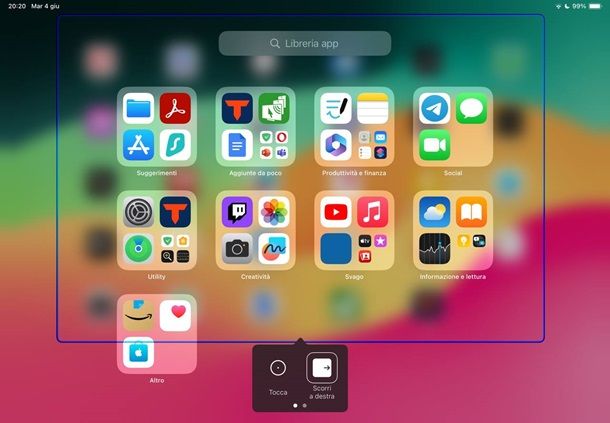
Se lo desideri, puoi accedere alle operazioni rapide aggiuntive, facendo tap sul simbolo …: da lì, oltre che eseguire le azioni di cui sopra, puoi ritornare velocemente alla Schermata Home, visualizzare l’elenco delle applicazioni attive, aprire il Centro notifiche, il Centro di Controllo e avviare un comando di Siri, semplicemente facendo tap sulla voce dedicata. Sempre nel medesimo menu, puoi altresì imbatterti nei controlli per il flusso multimediale: Play/Pausa, Traccia precedente, Traccia successiva, Alza volume e Abbassa volume.
Per uscire dal sistema di controllo attivo su iPhone, fai tap sul simbolo (x) posto in alto a destra; per disattivare Controllo interruttori su iPad, ritorna al menu Impostazioni > Accessibilità > Controllo interruttori, sposta su OFF la levetta che risiede in cima allo schermo e tocca il pulsante Sì, per confermare.
Come comandare iPad a distanza: altre soluzioni utili
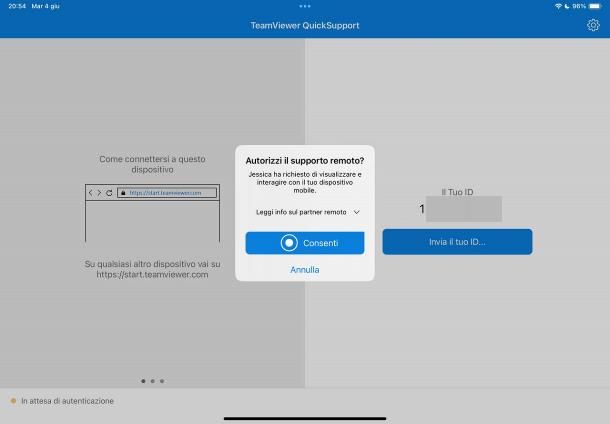
Come hai appreso leggendo i capitoli precedenti di questa guida, controllare iPad tramite iPhone non è affare così immediato e intuitivo, almeno allo stato attuale delle cose, nonostante entrambi i dispositivi siano prodotti dal big della mela morsicata. Tuttavia, se il tuo fine ultimo non è quello di comandare un iPad che ti appartiene, ma di usare quello di un amico per offrirgli supporto, sappi che puoi fare in modo di vedere sul tuo iPhone ciò che accade sul display del suo iPad.
Sfortunatamente, viste le forti restrizioni imposte da Apple, non potrai fare tap su alcun elemento, né effettuare swipe, tantomeno richiamare aree del sistema operativo del tablet: insomma, vedere ma non toccare! Tuttavia, se il tuo obiettivo è quello di fornire assistenza remota, puoi sempre chiamare il tuo amico (anche usando un’applicazione per telefonate VoIP) al fine di comunicargli dove mettere le mani, sempre sotto la tua attenta supervisione.
Qualora questa soluzione ti andasse bene, puoi installare su entrambi i device coinvolti una tra le tante applicazioni per il controllo remoto di smartphone e tablet, oppure adoperare la funzione di condivisione dello schermo caratteristica di app come FaceTime, Meet o Skype: le soluzioni di cui sopra agiscono sfruttando la funzionalità di registrazione schermo di iPadOS (e iOS), la quale consente di catturare — ed eventualmente trasmettere — tutto ciò che si vede sul display del tablet, senza però potervi interagire. Per saperne di più al riguardo, ti invito a prendere visione dei tutorial linkati poc’anzi, nei quali trovi tutto spiegato con dovizia di particolari.

Autore
Salvatore Aranzulla
Salvatore Aranzulla è il blogger e divulgatore informatico più letto in Italia. Noto per aver scoperto delle vulnerabilità nei siti di Google e Microsoft. Collabora con riviste di informatica e ha curato la rubrica tecnologica del quotidiano Il Messaggero. È il fondatore di Aranzulla.it, uno dei trenta siti più visitati d'Italia, nel quale risponde con semplicità a migliaia di dubbi di tipo informatico. Ha pubblicato per Mondadori e Mondadori Informatica.






